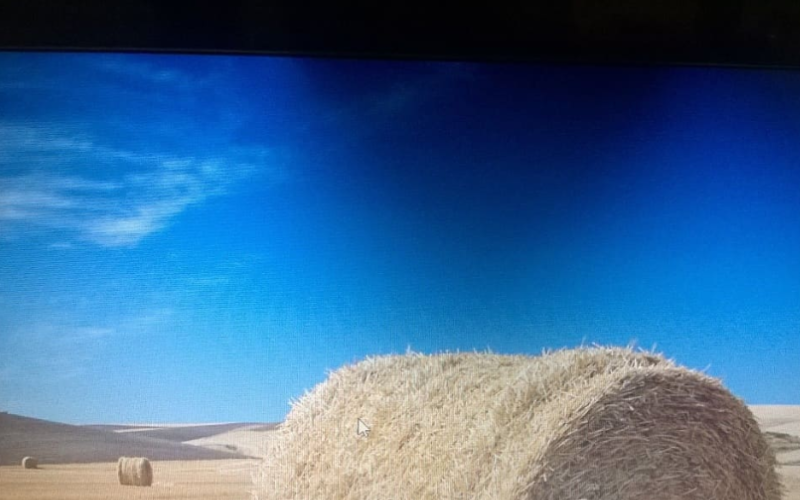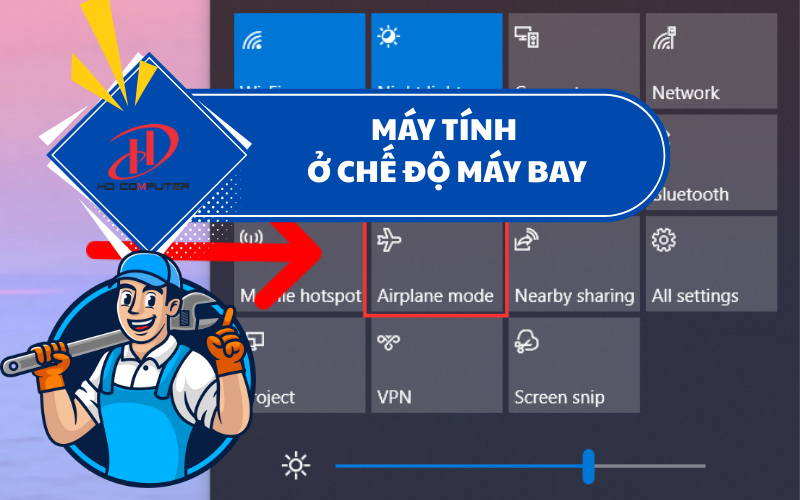Quên mật khẩu laptop – Nguyên nhân và cách xử lý nhanh chóng
Lượt xem: 51
1. Tại sao quên mật khẩu laptop thường xuyên xảy ra?
Việc quên mật khẩu laptop là tình huống không hiếm gặp, đặc biệt với những người đặt mật khẩu phức tạp hoặc lâu không đăng nhập. Nguyên nhân chủ yếu gồm:
Người dùng đặt mật khẩu quá dài, khó nhớ.
Ít khi sử dụng laptop, lâu ngày dẫn đến quên.
Cài đặt nhiều tài khoản khác nhau, gây nhầm lẫn.
Trẻ em hoặc người khác thay đổi mật khẩu mà chủ nhân không biết.
2. Các loại mật khẩu trên laptop
.png)
Xem thêm: Macbook bị kẹt màn hình khởi động / Macbook bị chớp màn hình
Để xử lý tình trạng quên mật khẩu laptop, trước hết cần hiểu rõ các loại mật khẩu thường được sử dụng:
2.1. Mật khẩu Windows
Đây là loại phổ biến nhất, được dùng khi đăng nhập vào hệ điều hành.
2.2. Mật khẩu BIOS/UEFI
Bảo vệ máy ngay từ khi khởi động. Nếu quên loại này, việc xử lý phức tạp hơn.
2.3. Mật khẩu tài khoản Microsoft
Dùng cho Windows 10/11, có thể đặt lại qua internet.
2.4. Mật khẩu ổ cứng (HDD/SSD)
Một số laptop cao cấp có chế độ khóa ổ cứng, khi quên sẽ khó khôi phục dữ liệu.
3. Dấu hiệu bạn đã quên mật khẩu laptop
Người dùng gặp tình trạng quên mật khẩu laptop sẽ thấy:
Không thể đăng nhập vào màn hình chính.
Thông báo “Password incorrect” liên tục xuất hiện.
Tài khoản Microsoft yêu cầu xác minh lại.
Máy tính bị khóa và không thể vào chế độ Safe Mode.
4. Tác hại khi quên mật khẩu laptop
.png)
Việc quên mật khẩu laptop không chỉ gây phiền toái mà còn mang lại nhiều rắc rối:
Gián đoạn công việc, học tập.
Không thể truy cập dữ liệu quan trọng.
Nguy cơ mất dữ liệu nếu buộc phải cài lại Windows.
Ảnh hưởng đến tiến độ công việc khẩn cấp.
5. Cách xử lý khi quên mật khẩu laptop
Tùy loại mật khẩu, người dùng có thể áp dụng một số cách sau:
5.1. Sử dụng tài khoản Microsoft để khôi phục
Vào trang reset password của Microsoft.
Xác minh số điện thoại hoặc email liên kết.
Đặt mật khẩu mới và đăng nhập lại.
5.2. Dùng USB boot hoặc công cụ hỗ trợ
Tạo USB boot có phần mềm reset password.
Khởi động từ USB và xóa mật khẩu cũ.
Cách này yêu cầu có kiến thức kỹ thuật.
5.3. Đặt lại mật khẩu qua tài khoản Administrator ẩn
Vào Safe Mode (nếu khả dụng).
Dùng tài khoản quản trị để tạo mật khẩu mới.
5.4. Trường hợp quên mật khẩu BIOS/UEFI
Tháo pin CMOS để reset cài đặt BIOS.
Một số máy cần nhập mã master password từ hãng sản xuất.
5.5. Quên mật khẩu ổ cứng
Đây là trường hợp khó xử lý nhất.
Người dùng nên mang máy đến trung tâm chuyên nghiệp để cứu dữ liệu.
6. Khi nào cần mang máy đến trung tâm sửa chữa?
Nếu quên mật khẩu laptop trong các trường hợp sau, bạn nên đến trung tâm uy tín:
Không thể reset bằng tài khoản Microsoft.
Quên mật khẩu BIOS/UEFI.
Quên mật khẩu ổ cứng kèm theo dữ liệu quan trọng.
Không rành kỹ thuật, sợ mất dữ liệu.
7. Cách phòng tránh quên mật khẩu laptop
Để hạn chế tình trạng quên mật khẩu laptop, người dùng nên:
Đặt mật khẩu dễ nhớ nhưng vẫn đủ bảo mật.
Sử dụng tính năng đăng nhập bằng vân tay hoặc Windows Hello.
Ghi chú mật khẩu ở nơi an toàn.
Tạo tài khoản phụ để đề phòng khi quên.
Đồng bộ tài khoản Microsoft để có thể khôi phục online.
8. Dịch vụ hỗ trợ khi quên mật khẩu laptop tại HD Computer
.png)
Xem thêm: Nâng cấp RAM máy tính ở Tân Bình / Những điều cần lưu ý trước khi muốn nâng cấp RAM laptop
HD Computer chuyên xử lý các tình huống quên mật khẩu laptop, giúp khách hàng truy cập lại hệ thống nhanh chóng và an toàn.
Dịch vụ tại HD Computer gồm:
Reset mật khẩu Windows, BIOS, tài khoản Microsoft.
Cứu dữ liệu khi quên mật khẩu ổ cứng.
Hỗ trợ tận nơi cho khách hàng tại TPHCM.
Bảo mật tuyệt đối thông tin cá nhân và dữ liệu.
Thông tin liên hệ:
CN1: 252 Nguyễn Thái Bình, Phường Bảy Hiền, TP. HCM – 0937223739
CN2: 403/3 Hương Lộ 3, Phường Bình Hưng Hoà, TP. HCM – 0853999089
Zalo: HD Computer – hỗ trợ 24/7
Tình trạng quên mật khẩu laptop gây nhiều phiền toái cho người dùng, từ việc gián đoạn công việc đến nguy cơ mất dữ liệu. Người dùng có thể tự xử lý nếu là mật khẩu Windows thông thường, nhưng với BIOS hoặc ổ cứng, nên tìm đến trung tâm uy tín. HD Computer cam kết mang lại giải pháp an toàn, nhanh chóng và hiệu quả cho mọi trường hợp.